| Expandir |
|---|
| title | Como deve ser feita a integração |
|---|
| Para realizar corretamente a integração com do WSH com o PDV Omnishop, devemos seguir os passos de configuração que serão informados abaixo. O Winthor em geral, tem muitas rotinas ou serviços que podem ser utilizados, mas nem todos vem instalados por padrão, e para tais procedimentos podem ser necessários a instalação ou atualização de algumas rotinas ou serviços que serão informadas no passo a passo ou nas documentações em anexo, e para realizar a instalação ou atualização. Para realizar a configuração da integração com o Omnishop basta realizar os procedimentos a seguir.
| Totvs custom tabs box |
|---|
| tabs | Parar serviço WTA, Alterar arquivo de configurações, Iniciar novamente o WTA |
|---|
| ids | passo1,passo2,passo3,passo4 |
|---|
| | Totvs custom tabs box items |
|---|
| default | yes |
|---|
| referencia | passo1 |
|---|
| Após finalizar todas as configurações encontradas na documentação de configuração do WSH é necessário parar o serviço do Winthor Anywhere conforme explicado abaixo;
Pressionar no teclado as teclas "Windows + R" e em seguida no campo de texto colocar o somando "services.msc" responsável por exibir os serviços do Windows 
Na tela de serviços procurar pelo serviço do Winthor Anywhere: 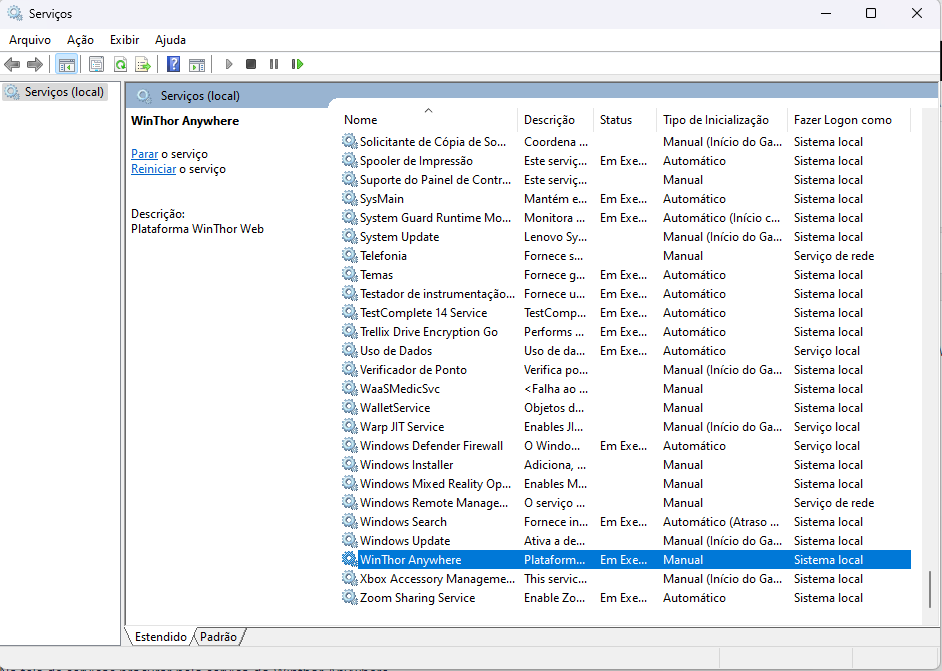
Clicar com o botão direito sobre o serviço e clicar em "Parar" 
|
| Totvs custom tabs box items |
|---|
| default | no |
|---|
| referencia | passo2 |
|---|
| Após para o serviço, precisamos editar novamente o arquivo app.properties, que foi configurado na primeira vez que o WSH foi configurado.
Para isso, basta acessar o diretório onde o arquivo ficou configurado, que por padrão é "C:\pcsist\produtos\winthor-integracao-core" e editar o arquivo "app.properties".
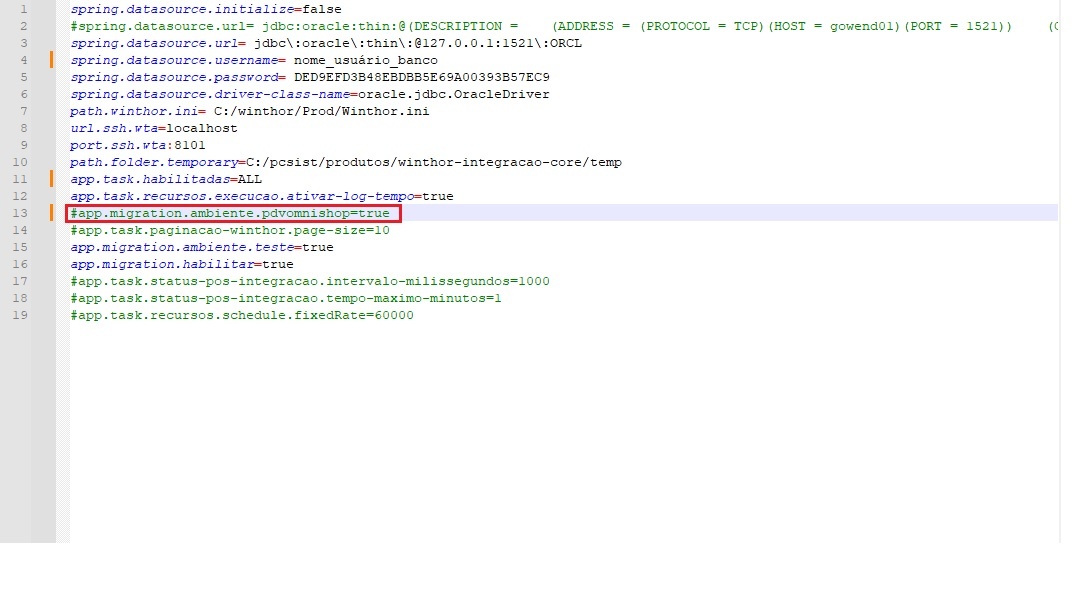
Por padrão, a linha onde informa a integração com o Omnishop, vem comentada, para poder realizar a primeira configuração do WSH. - #app.migration.ambiente.pdvomnishop=true
E, para subir as configurações da integração, devemos retirar a "hashtag" ( "#" ) da frente desta linha apenas e salvar o arquivo. - app.migration.ambiente.pdvomnishop=true
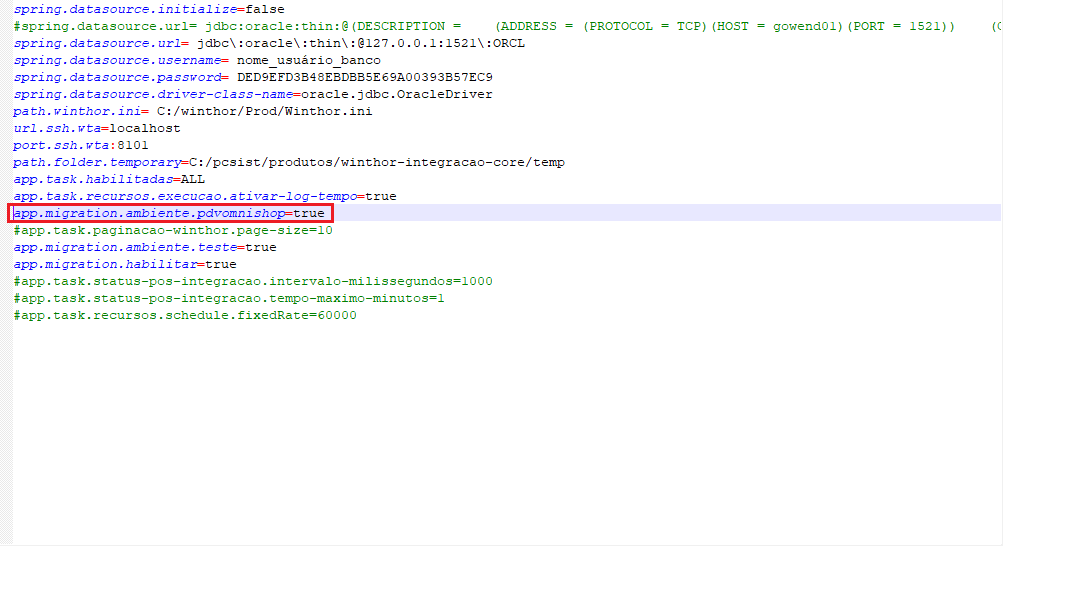
|
| Totvs custom tabs box items |
|---|
| default | no |
|---|
| referencia | passo3 |
|---|
| Após alterar e salvar o arquivo, podemos subir novamente o serviço do Winthor Anywhere (WTA).
Pressionar no teclado as teclas "Windows + R" e em seguida no campo de texto colocar o somando "services.msc" responsável por exibir os serviços do Windows 
Na tela de serviços procurar pelo serviço do Winthor Anywhere: 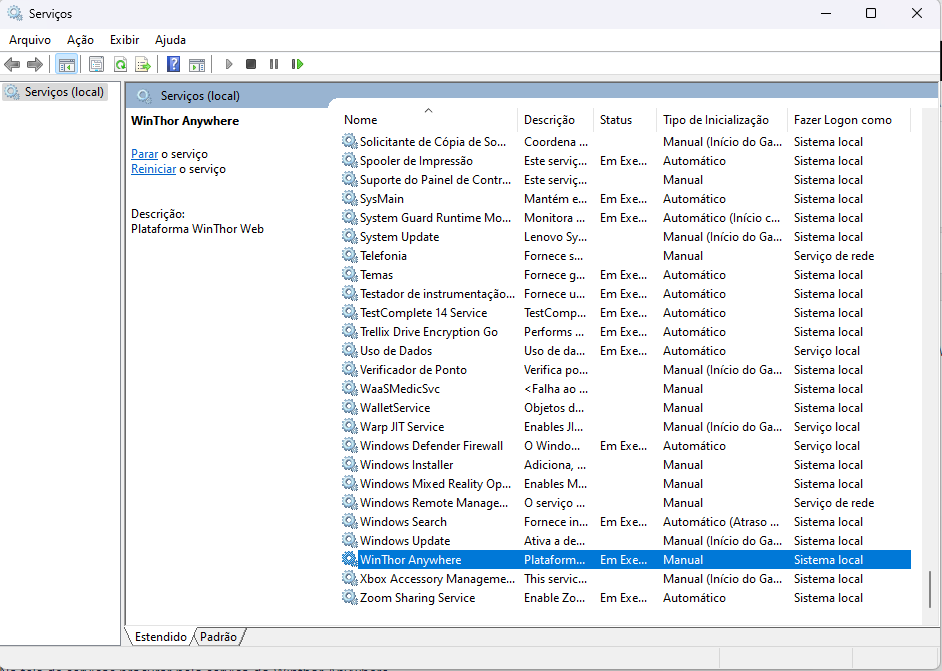
Clicar com o botão direito sobre o serviço e clicar em "Iniciar"
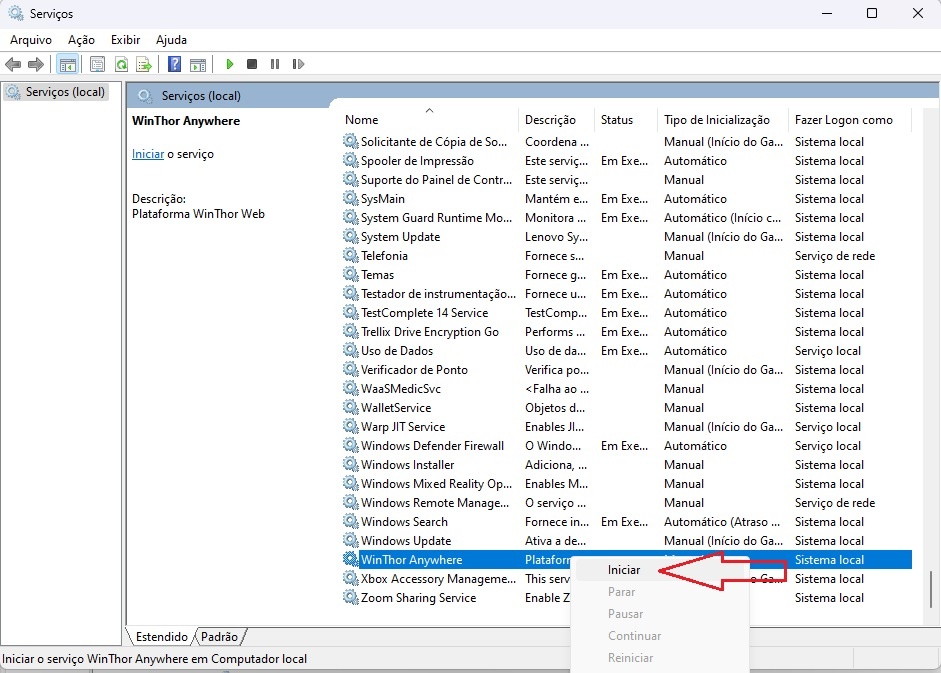
Após isso, o WTA irá subir e realizar a configuração das rotas e parâmetros iniciais da integração. |
| Totvs custom tabs box items |
|---|
| default | no |
|---|
| referencia | passo3 |
|---|
| Em edição = "Aviso sobre comentar novamente a linha de configuração"
Após o serviço iniciar com sucesso e o usuário conseguir acessar o WTA, devemos comentar novamente a linha onde informa a configuração, para que este processo não seja realizado novamente em caso de reinicialização do WTA.
Após para o serviço, precisamos editar novamente o arquivo app.properties, que foi configurado na primeira vez que o WSH foi configurado.
Para isso, basta acessar o diretório onde o arquivo ficou configurado, que por padrão é "C:\pcsist\produtos\winthor-integracao-core" e editar o arquivo "app.properties".
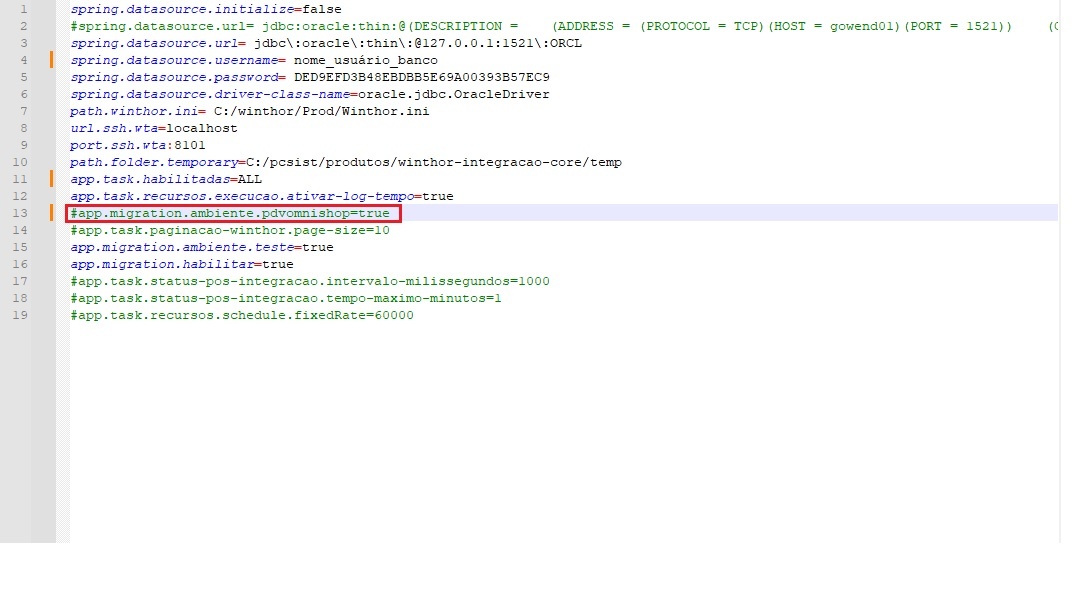
Por padrão, a linha onde informa a integração com o Omnishop, vem comentada, para poder realizar a primeira configuração do WSH. - #app.migration.ambiente.pdvomnishop=true
E, para subir as configurações da integração, devemos retirar a "hashtag" ( "#" ) da frente desta linha apenas e salvar o arquivo. - app.migration.ambiente.pdvomnishop=true
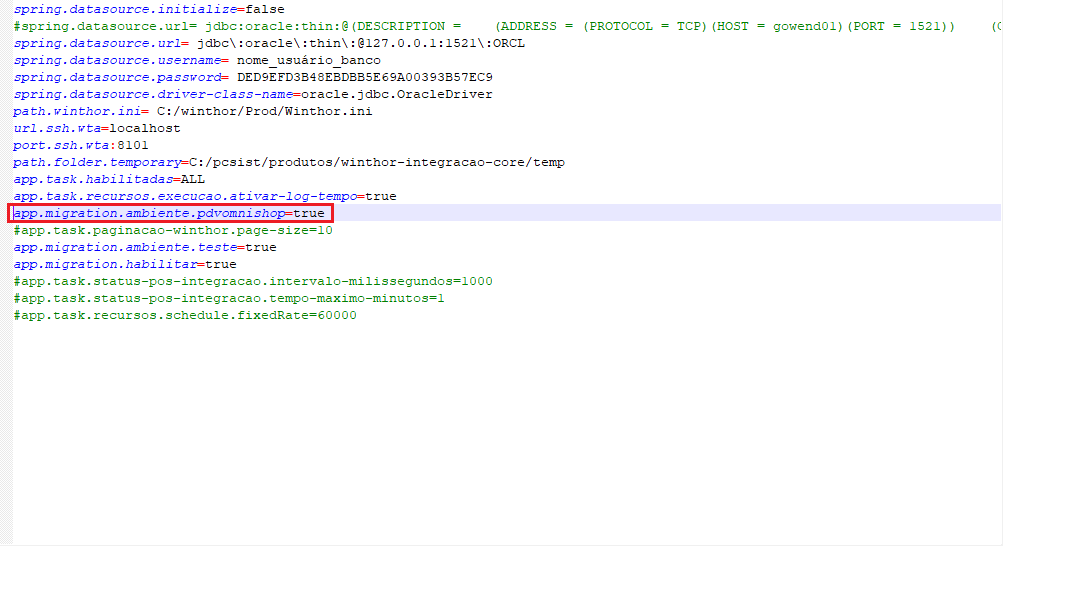
|
|
|
| Expandir |
|---|
| title | Configurações de Parâmetros |
|---|
| Após realizar as configurações indicadas acima, será necessário realizar as configurações de alguns parâmetros essenciais na rotina 2650 do WTA.
| Totvs custom tabs box |
|---|
| tabs | Acessar WSH (rotina 2650), Configurando os Parâmetros, Alterando dados de Login e Senha, Outros dados que devem ser atualizados |
|---|
| ids | param1,param2,param3,param4 |
|---|
| | Totvs custom tabs box items |
|---|
| default | yes |
|---|
| referencia | param1 |
|---|
| Para realizar a alteração dos parametros, devemos acessar o WTA através da URL que foi configurada e com o usuário que também foi configurado durante a instalação do WTA.

Após realizar o login, devemos utilizar o campo de busca no lado superior esquerdo e pesquisar "2650" que é o WSH.

Realizar a busca pelo termo "2650";
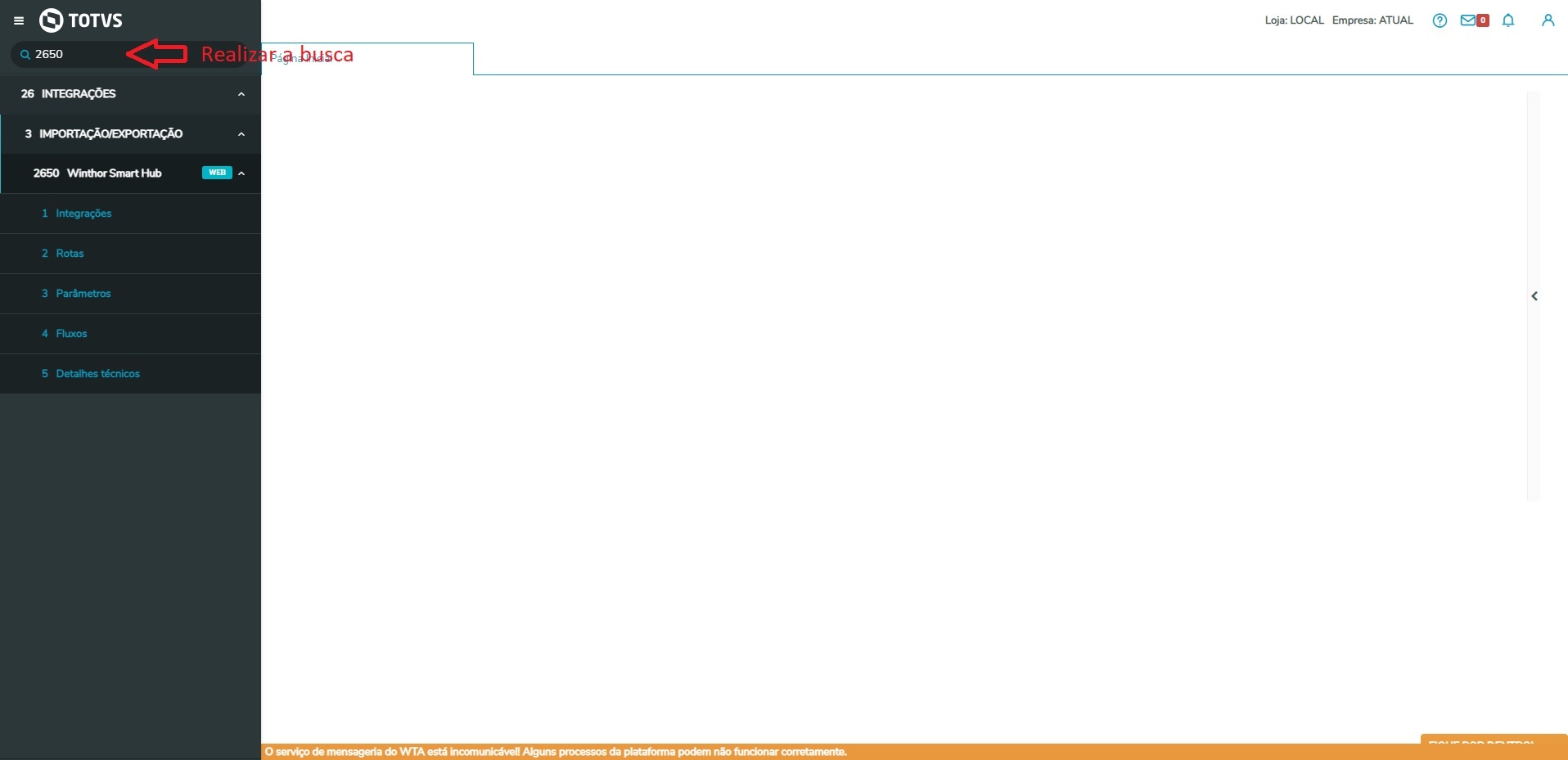
Acessar o item referente aos parâmetros;

|
| Totvs custom tabs box items |
|---|
| default | no |
|---|
| referencia | param2 |
|---|
| Após acessar a configuração de parâmetros, devemos ver esta tela que é responsável por exibir todos os parâmetros configurados no sistema;
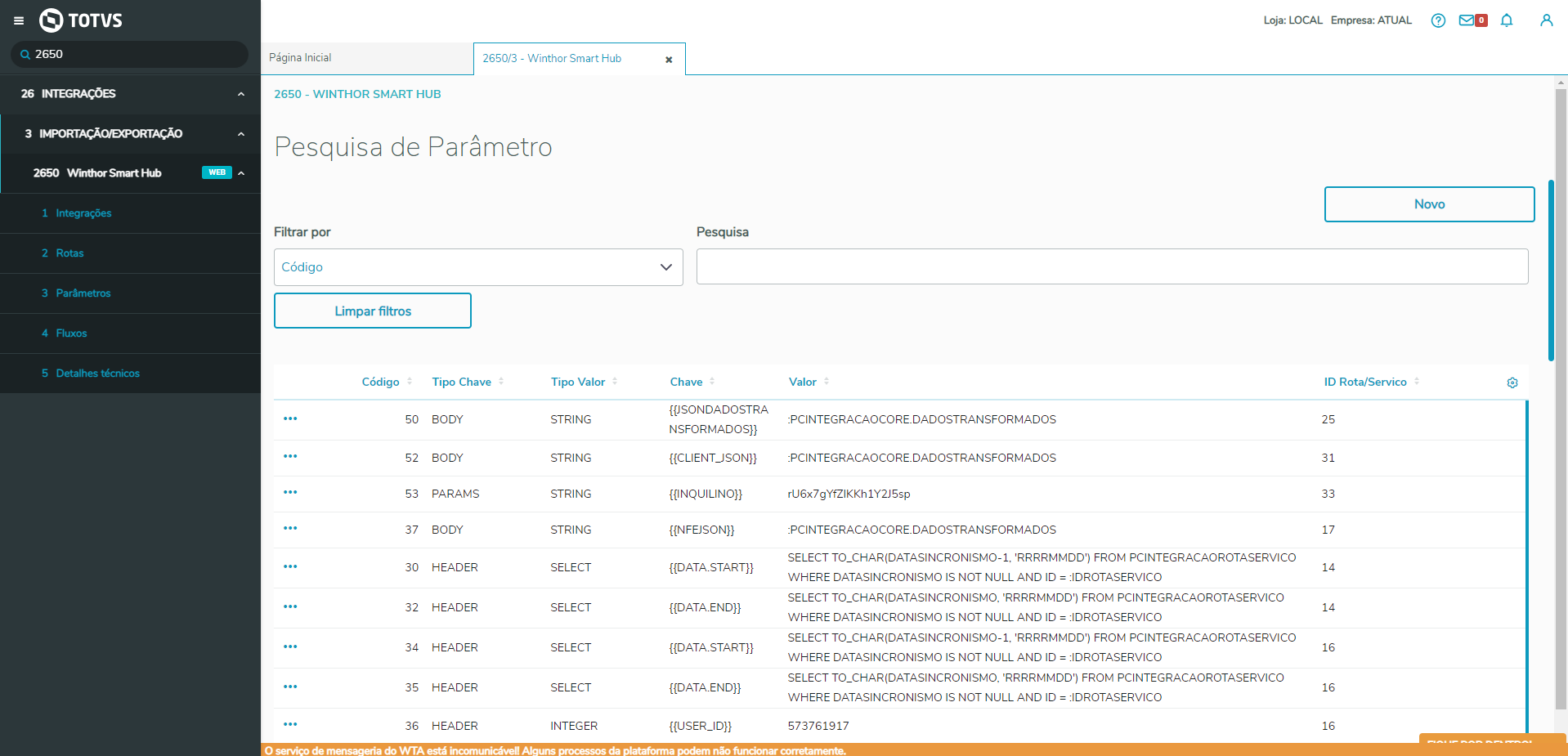
Para facilitar a edição dos dados, podemos utilizar a busca para encontrar os mesmos, e para facilitar um pouco mais, temos 3 opções de filtro no campo busca, que são as buscas realizadas por CÓDIGO, CHAVE e ID DA ROTA que podem ser escolhidos conforme a imagem abaixo:
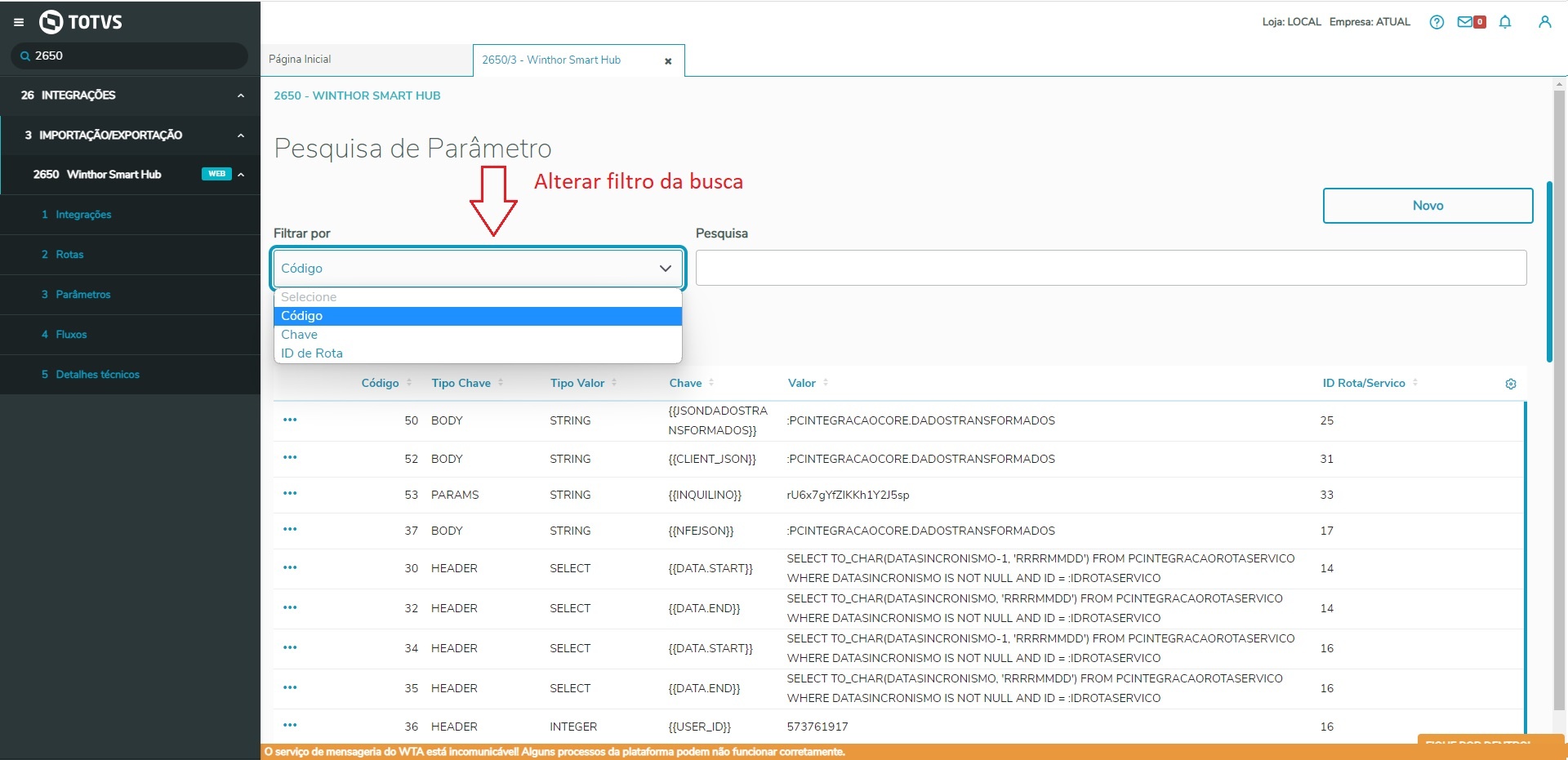
Para exemplificar vamos realizar a alteração nos parâmetros de LOGIN e SENHA, que são dois dos parâmetros que é necessário atualizar. |
| Totvs custom tabs box items |
|---|
| default | no |
|---|
| referencia | param3 |
|---|
| Para realizar a edição dos dados, basta selecionar o filtro de chave e buscar pelo texto "login";

Após isso, basta clicar no menu de contexto "..." e clicar em editar conforme imagem abaixo;
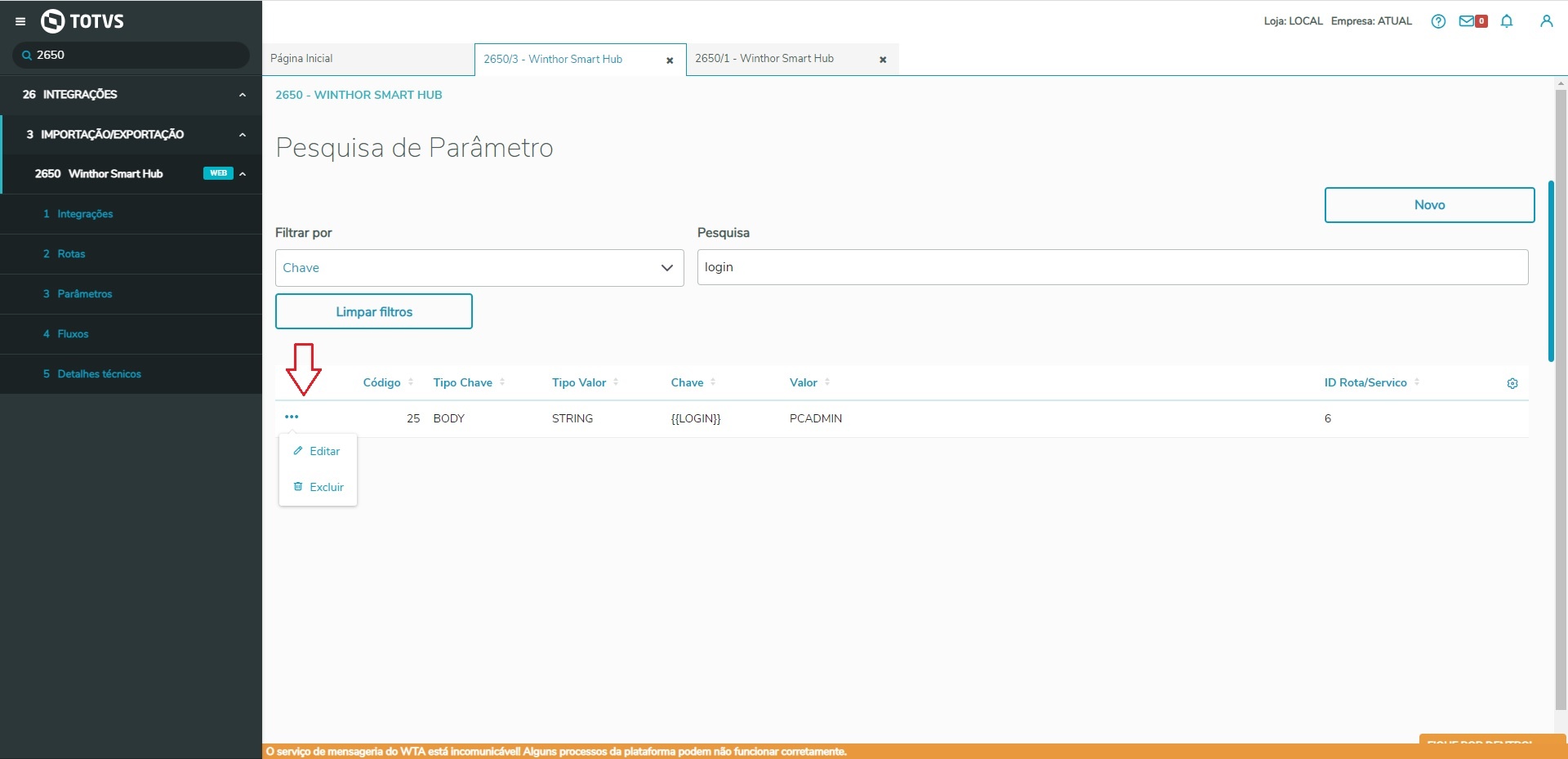
Após abrir a edição, deve ser alterado, caso necessário, apenas o campo "Valor", onde deve ser informado o login que foi cadastrado para acessar o WTA.
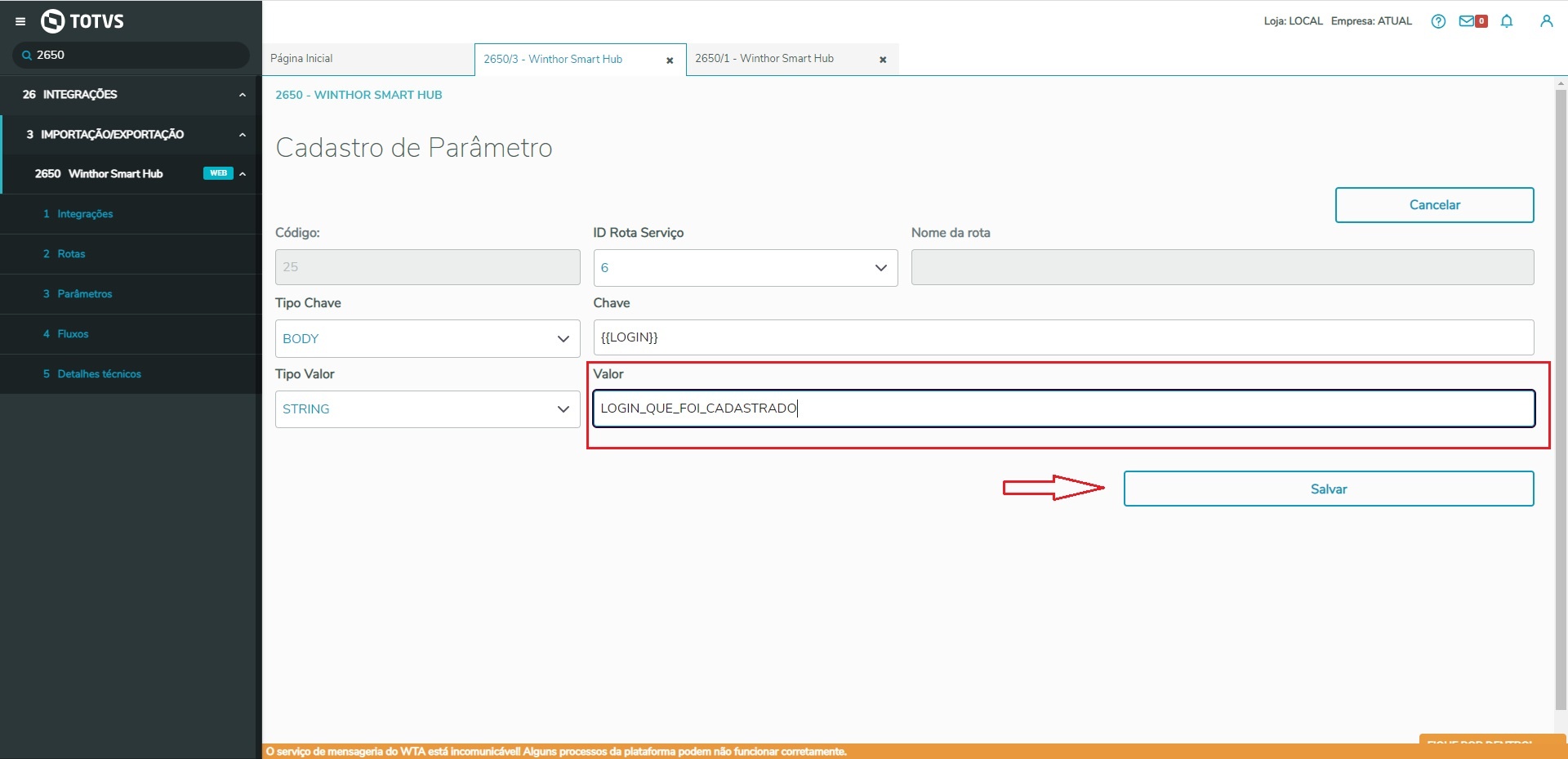
Após alterar, basta clicar em salvar.
Após alterar o login, é necessário alterar também a senha, para que fique de acordo com o login cadastrado, e para isso é muito parecido com o login, onde vamos precisar editar o parâmetro da senha e alterar também o campo valor;
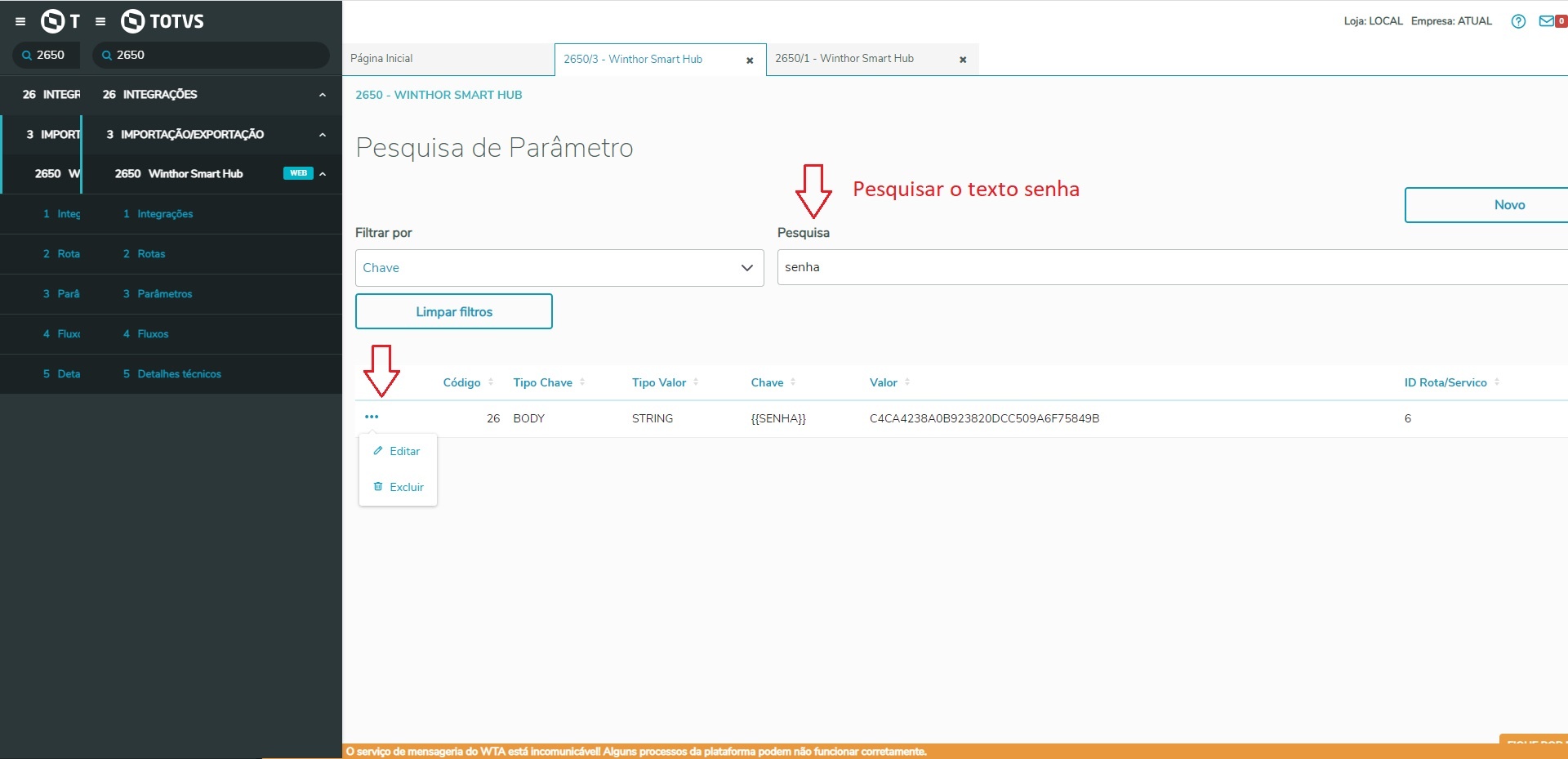
Alterar o campo valor, informado a senha cadastrada, lembrando, que esta senha, precisa estar no formado MD5 e em caixa alta; 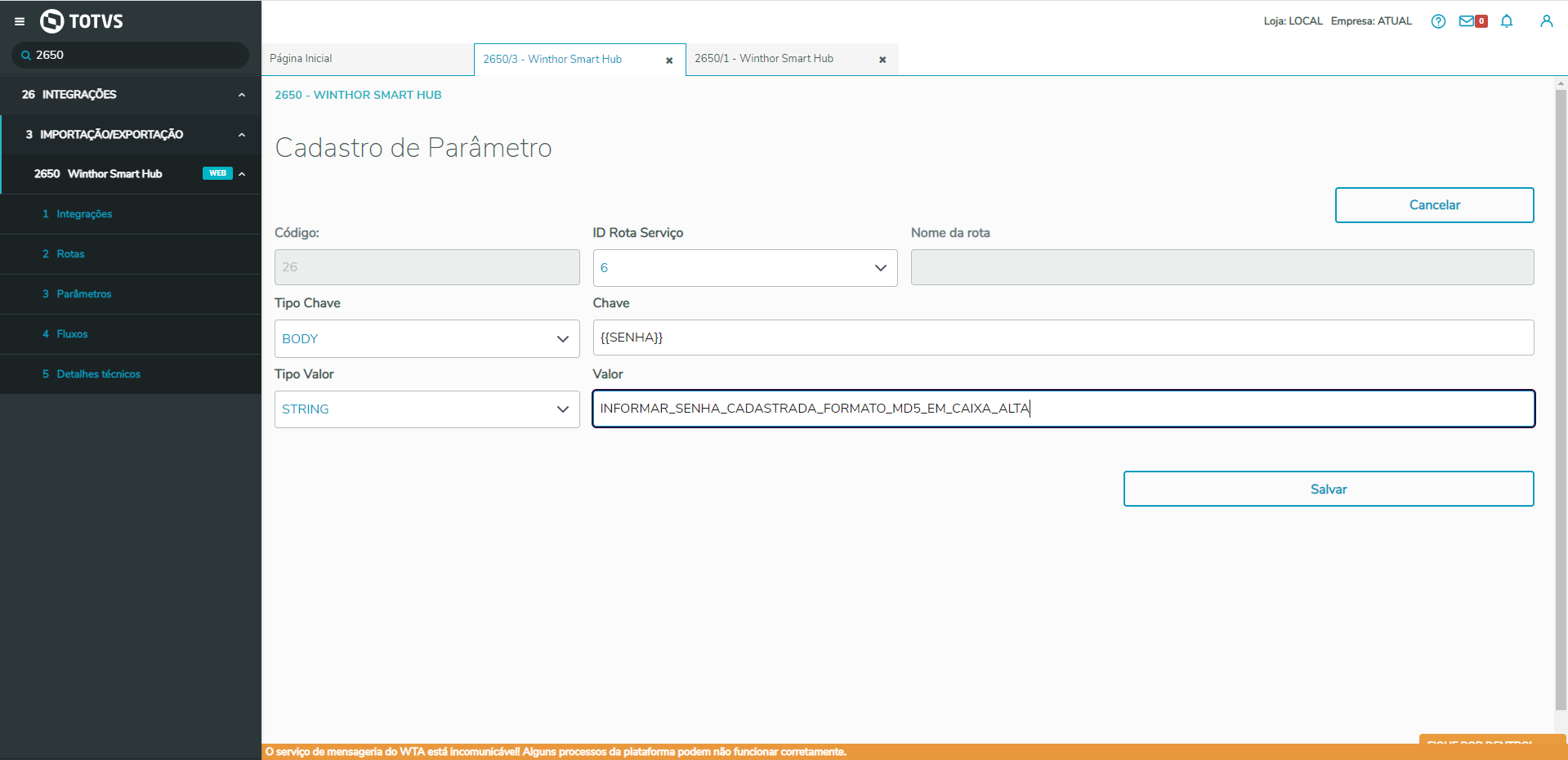
Após alterar, basta clicar em salvar. |
| Totvs custom tabs box items |
|---|
| default | no |
|---|
| referencia | param4 |
|---|
| Alguns outros dados devem ser obrigatoriamente atualizados para ter o correto funcionamento do PDV Omnishop, e para realizar a atualização, basta seguir de acordo com o exemplo do login e senha que foi demonstrado no passo anterior, alterando apenas a busca para o parâmetro correto.
Chave INQUILINO ou IDINQUILINO = Alterar o campo valor e informar o dado correto para integrar com o PDV Omnishop. Chave MASTER_ID_PROPRIETARIO = Alterar o campo valor e informar o dado correto para integrar com o PDV Omnishop.
|
|
|
| Expandir |
|---|
| title | Configurações de Empresa |
|---|
| É necessário atualizar a URL referente aos dados da empresa, por hora, é necessário realizar este procedimento através do banco de dados, pois a tela referente a essa configuração está em construção no WSH. | Totvs custom tabs box |
|---|
| tabs | Configurando os dados da empresa |
|---|
| ids | empresa1,empresa2,empresa3.empresa4 |
|---|
| | Totvs custom tabs box items |
|---|
| default | yes |
|---|
| referencia | empresa1 |
|---|
| Para realizar a alteração, é necessário realizar um update no banco com as informações referentes a empresa, conforme indicado no update abaixo; | Bloco de código |
|---|
UPDATE PCINTEGRACAODADOSEMPRESA SET URLBASE = 'http://{{host_wta}}:{{port_wta}}' WHERE ID = 1; |
Onde "host_wta" deve ser a URL do WTA e "port_wta" deve ser a porta utilizada pelo WTA que está sendo configurado. |
| Totvs custom tabs box items |
|---|
| default | no |
|---|
| referencia | empresa2 |
|---|
|
|
| Totvs custom tabs box items |
|---|
| default | no |
|---|
| referencia | empresa3 |
|---|
|
|
|
|
| Expandir |
|---|
| title | Configurações de fluxos |
|---|
| É necessário realizar também algumas configurações dos fluxos para o correto funcionamento da integração com o PDV. | Totvs custom tabs box |
|---|
| tabs | Acessando fluxos, Configurando fluxos, Subida de informações para o PDVSync, Habilitando fluxo 4, Habilitando fluxo 5 NCM |
|---|
| ids | fluxo1,fluxo2,fluxo3,fluxo4,fluxo5,fluxo6 |
|---|
| | Totvs custom tabs box items |
|---|
| default | yes |
|---|
| referencia | fluxo1 |
|---|
| O primeiro passo a se fazer nas configurações de fluxo, é acessar a tela de fluxos;
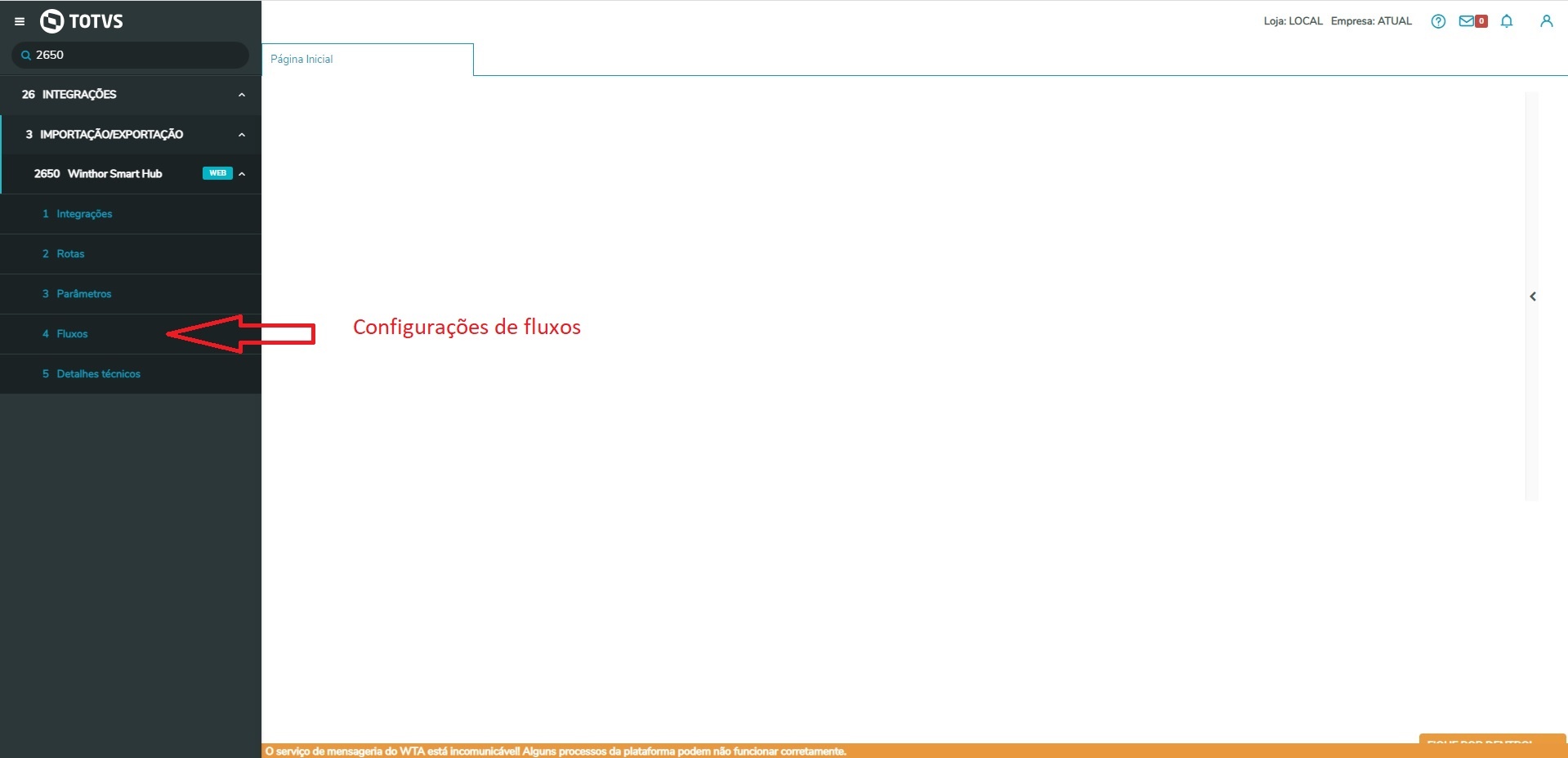
Após isso, deverá estar com os dados semelhantes ao da imagem abaixo;
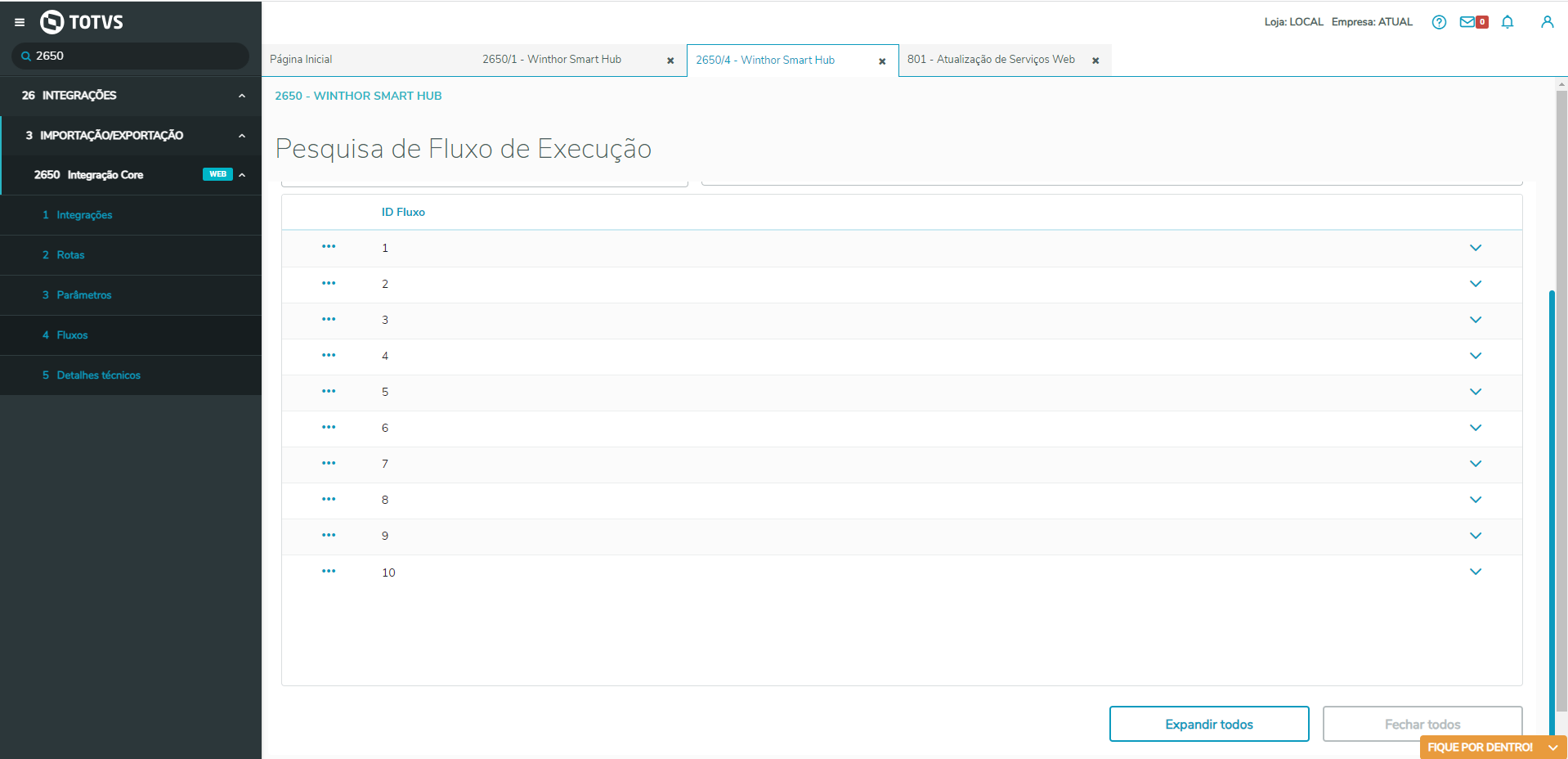
|
| Totvs custom tabs box items |
|---|
| default | no |
|---|
| referencia | fluxo2 |
|---|
| Após acessar a tela de visualização e edição dos fluxos, é necessário desativar todos os fluxos de execução, para que seja realizada a primeira carga de um por um.
Importante, caso já tenha fluxos configurados anteriormente, atentar-se para como estavam as configurações de cada um, para poder voltar ao normal após realizar a primeira carga geral dos fluxos.
Para desativar um fluxo, basta seguir o passo a seguir;
Clicar nos "..." (3 pontos) para abrir o menu de contexto de cada item; 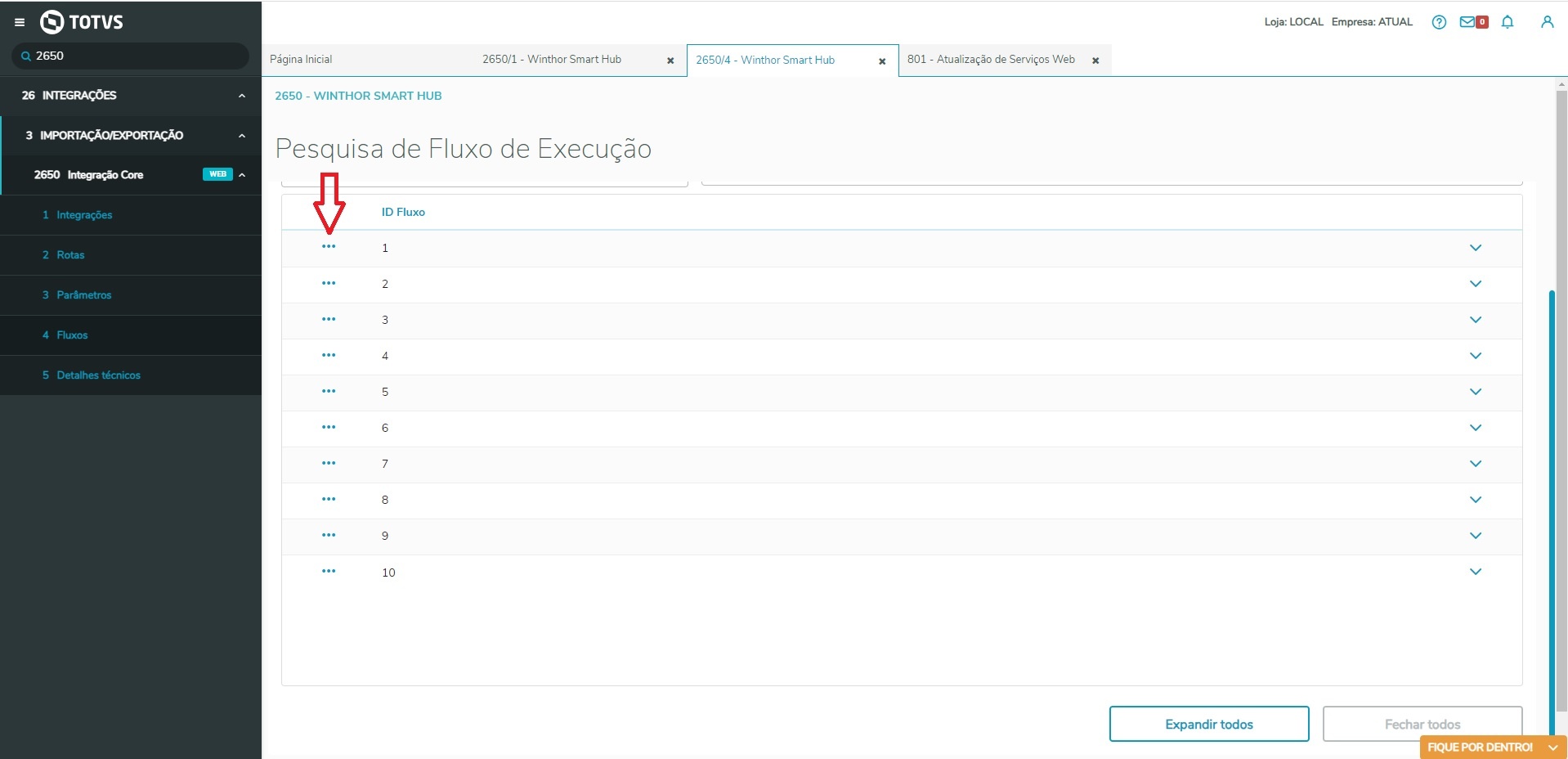
Serão exibidas as seguintes informações;
Editar; Ativar; Desativar; Excluir;
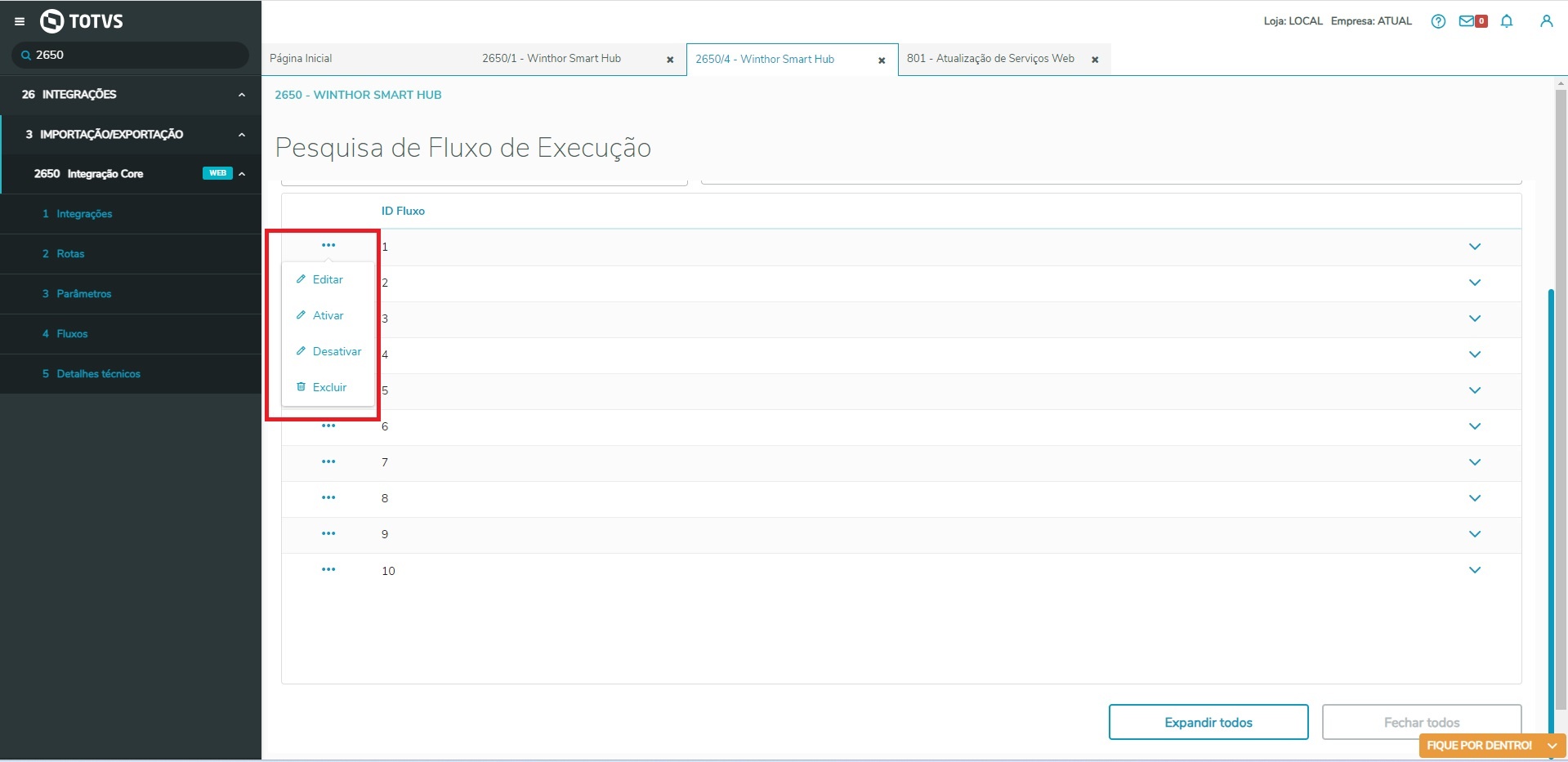
Para desativar ou ativar o fluxo, basta clicar nas opções correspondentes ao desejado, nesse caso, vamos clicar em Desativar.
Ao clicar na seta do lado direito, podemos expandir cada fluxo, para verificar os detalhes do mesmo; No final da tela também temos a opção de expandir todos os fluxos de uma só vez; 
Após expandir o fluxo, podemos verificar se o mesmo está desativado, conforme indicado na imagem abaixo;
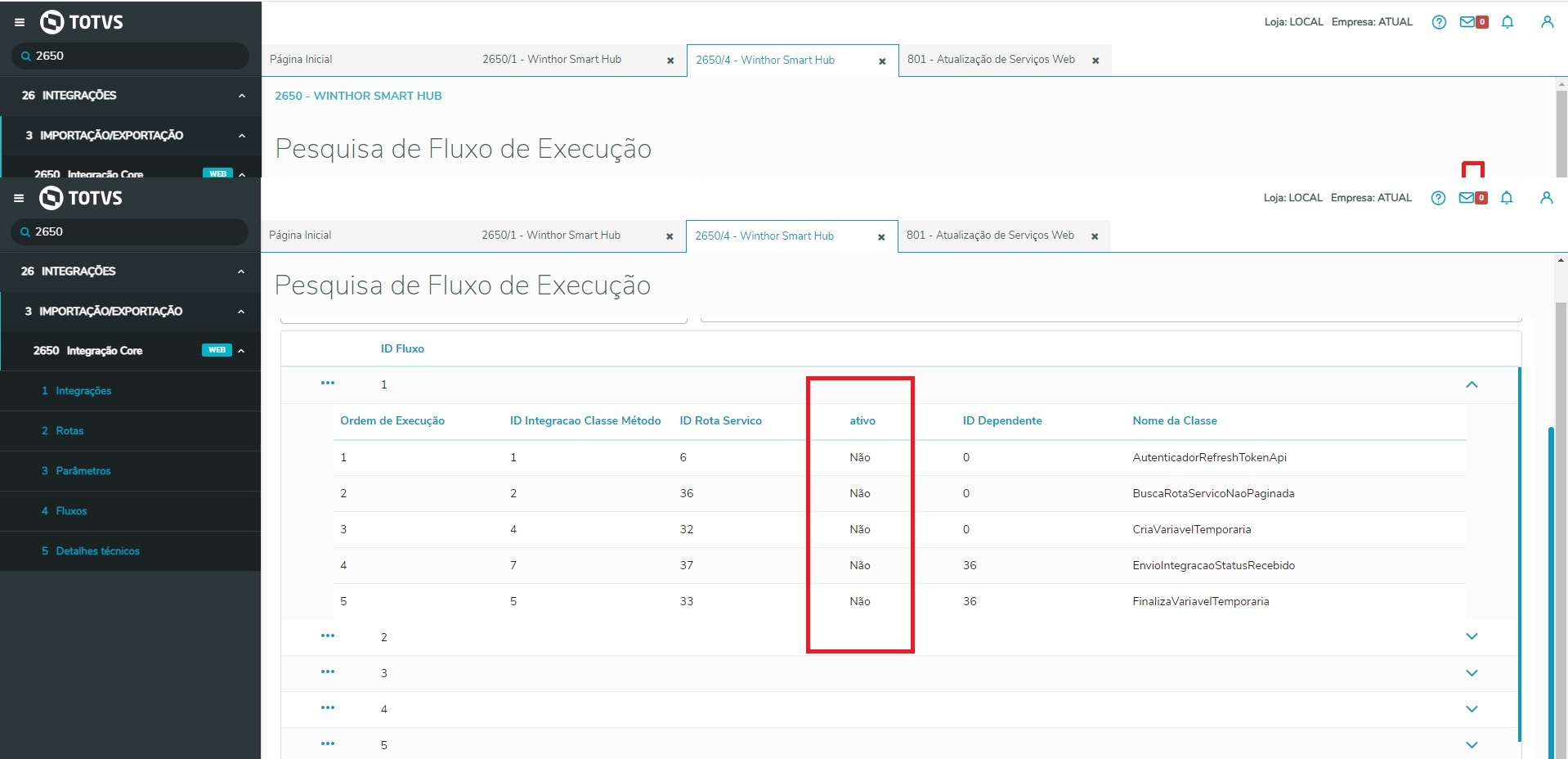
Após desativar todos os fluxos, podemos reiniciar novamente no WTA através do serviço do Windows.
|
| Totvs custom tabs box items |
|---|
| default | no |
|---|
| referencia | fluxo3 |
|---|
| A equipe do PDVSync, nesse momento, já deverá ter subido as informações referentes a compartilhamento e loja. E para verificar tal feito precisamos conferir as seguintes informações: - Compartilhamento
- id_proprietario, id_retaguarda e id_retaguarda_loja do compartilhamento nivel 1 deve ser correspondente a filial que o cliente irá usar;
- Loja
- id_retaguarda da loja deve ser correspondente a filial que o cliente irá usar;
Conferir no ambiente do PDVSync: | Bloco de código |
|---|
select * from compartilhamento;
begin;
update compartilhamento set id_proprietario = '1', id_retaguarda = '1', id_retaguarda_loja = '1' where id = 2;
--commit
--rollback
select * from loja;
begin;
update loja set id_retaguarda = '1' where id = 1;
--commit
--rollback |
|
| Totvs custom tabs box items |
|---|
| default | no |
|---|
| referencia | fluxo4 |
|---|
| Anteriormente desabilitamos todos os fluxos, para poder realizar as configurações necessárias, e partir desse momento será necessário subir alguns fluxos novamente.
Os fluxos 1, 2 e 3 podem continuar desabilitados, pois são informações que o pessoal do PDVSync já configura no momento de instalar o ambiente;
O fluxo cujo id é o 4, deve ser ativado, e para isso, basta seguir os passos abaixo;
Quando expandimos o fluxo 4 nesse momento, podemos perceber que o mesmo está desativado; 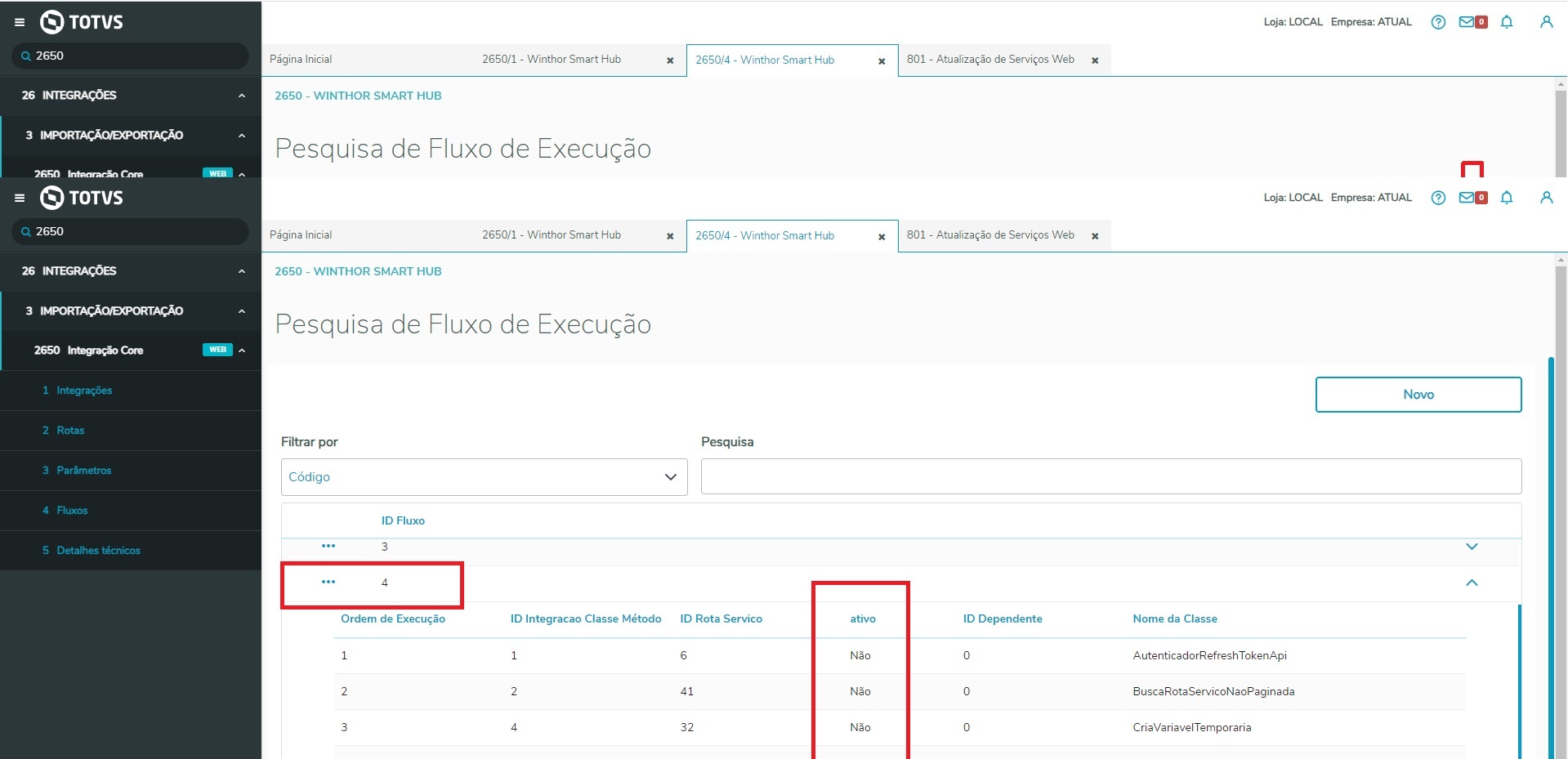
Para reativar, basta selecionar o menu de contexto (...) do fluxo 4 e clicar em ativar;
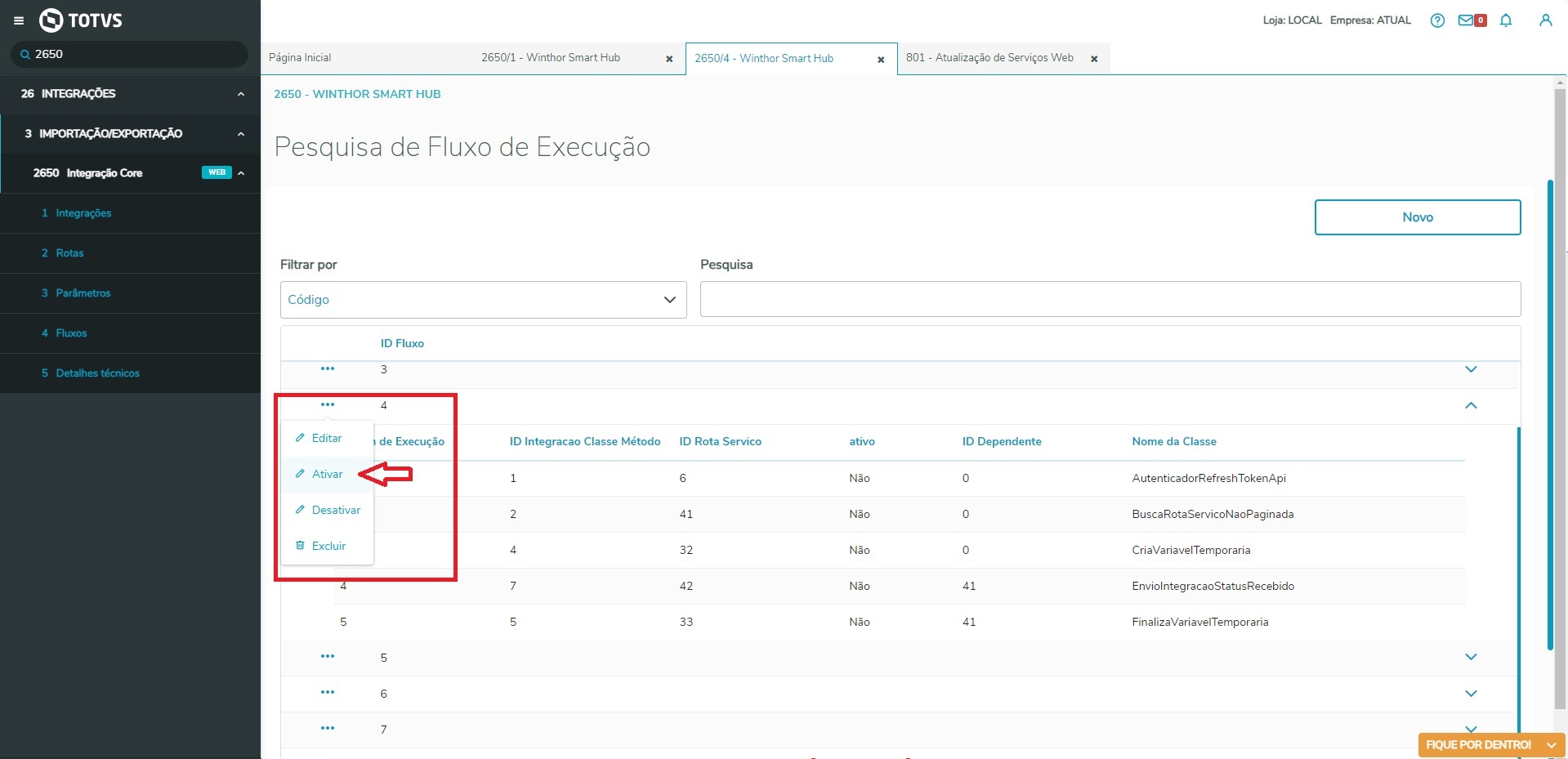
Ao expandir novamente o fluxo 4, podemos ver que o mesmo está totalmente ativo.
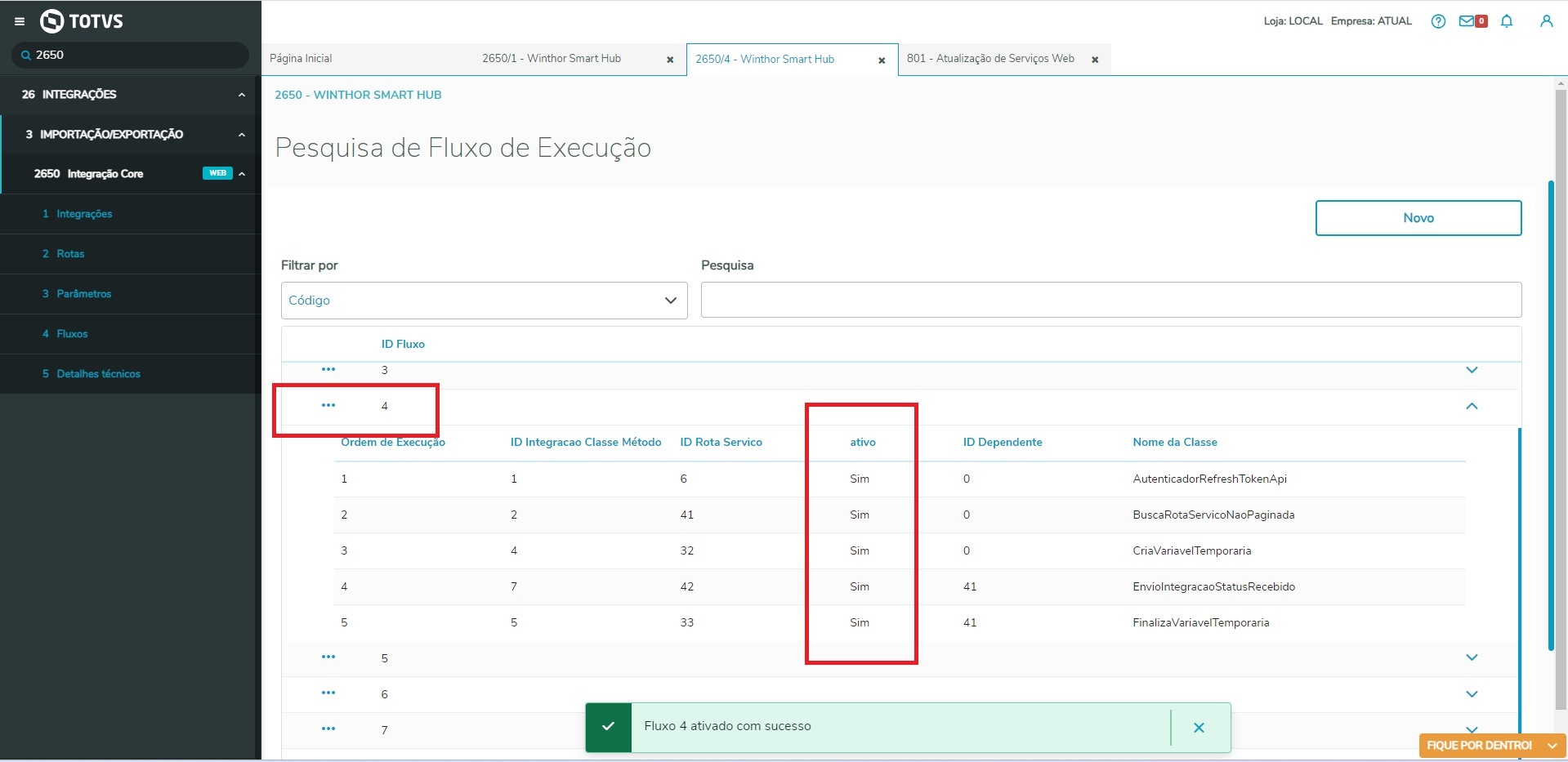
|
| Totvs custom tabs box items |
|---|
| default | no |
|---|
| referencia | fluxo5fluxo4 |
|---|
| Após realizar a ativação do fluxo, é recomendado subir o WSH via CMD, para acompanhar o log, e conferir se realmente o fluxo foi configurado.
Para isso, é necessário acessar a pasta do mesmo, encontrada em "C:\pcsist\produtos\winthor-integracao-core"
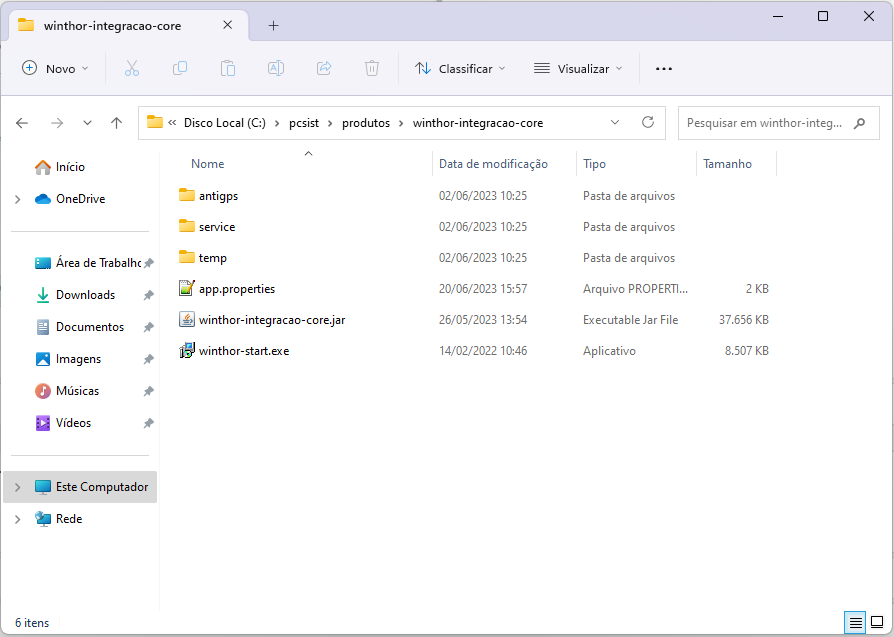
Para facilitar, basta clicar na barra onde fica o caminho do diretório, apagar o conteúdo existente, e digitar "CMD" e pressionar "enter";
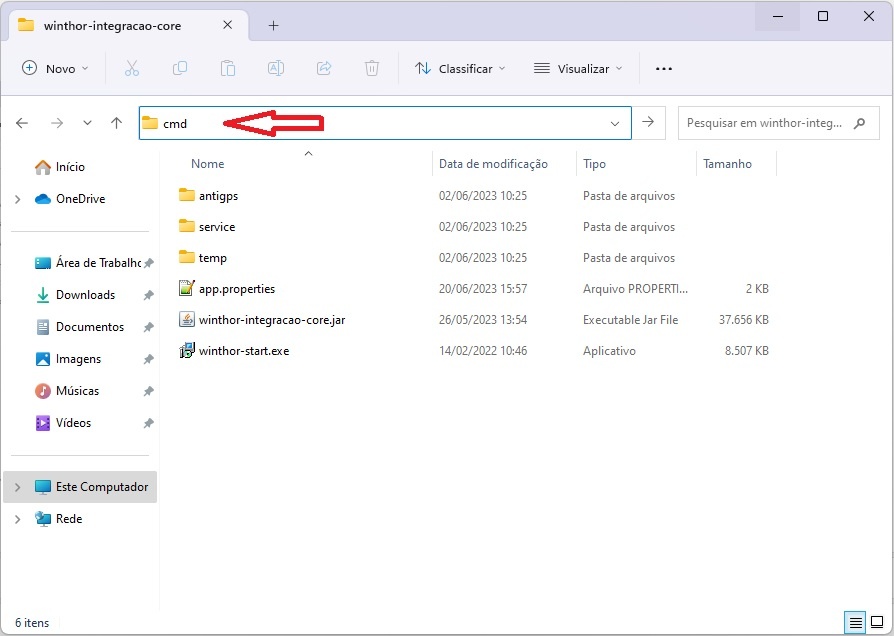
Ao abrir o CMD, podemos informar o comando "java -jar winthor-integracao-core.jar" e pressionar "enter";
| Bloco de código |
|---|
java -jar winthor-integracao-core.jar |
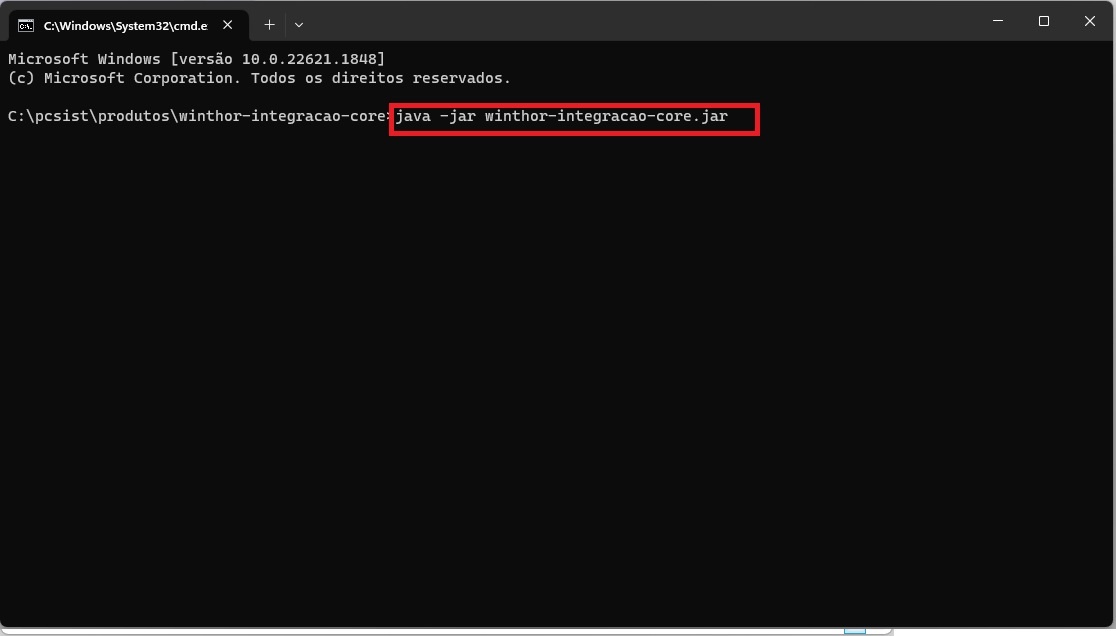
Execução com sucesso; 
Após realizar com sucesso o processo de subida do fluxo 4, podemos desativar o mesmo também.
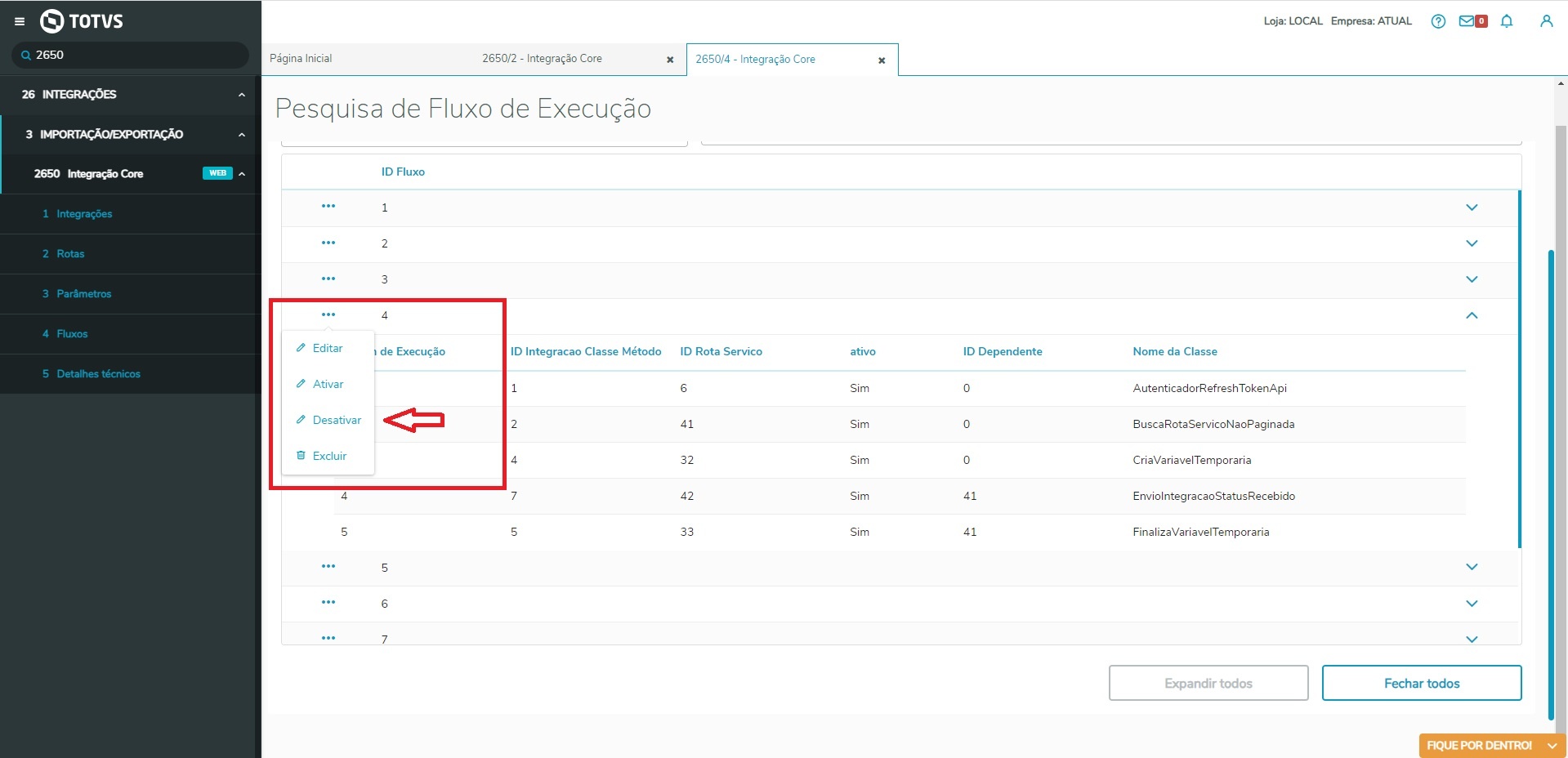
|
| Totvs custom tabs box items |
|---|
| default | no |
|---|
| referencia | fluxo5 |
|---|
|
|
|
|
|